Kolom komentar adalah tempat di mana para pengunjung website Anda berinteraksi. Walau begitu, tak semua website benar-benar membutuhkan kolom komentar. Untungnya, Anda bisa menonaktifkan komentar dengan mudah di WordPress.
Tidak hanya itu, Anda juga bisa memilih untuk menghilangkan kolom komentar di seluruh halaman pada website Anda atau di halaman tertentu saja.
Ingin tahu cara menonaktifkan komentar di WordPress Anda? Yuk simak selengkapnya~
Bagaimana Cara Menonaktifkan Komentar di WordPress?
Di sini, kami menyediakan empat pilihan cara untuk menghilangkan kolom komentar di website WordPress. Mari kita lihat pembahasannya satu per satu:
Pilihan 1: Nonaktifkan Komentar untuk Halaman/Postingan Tertentu
Untuk menonaktifkan komentar di halaman atau postingan tertentu website WordPress Anda, silakan ikuti cara berikut ini.
1. Edit postingan atau halaman website WordPress Anda.
2. Scroll ke bagian bawah text editor. Di sana Anda akan melihat menu Discussion. Apabila Anda masih tidak dapat menemukannya, scroll ke atas halaman, kemudian pilih Screen Options dan centang bagian Discussion.
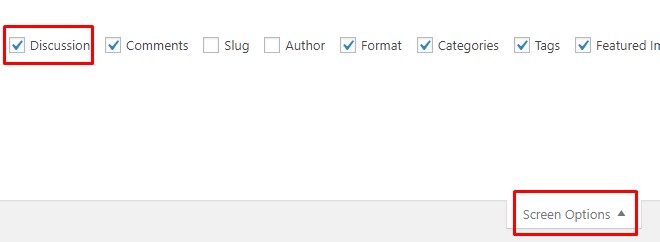
3. Untuk menonaktifkan komentar, hilangkan centang pada bagian Allow comments. Anda juga dapat menonaktifkan trackbacks dan pingbacks. Tutorial mengenai trackbacks dan pingbacks ini bisa Anda lihat di bagian akhir halaman ini.
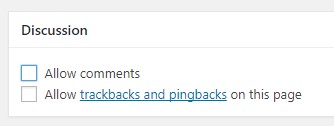
4. Simpan perubahan dengan menekan tombol Update.
Baca juga: Ghost CMS Adalah
Pilihan 2: Nonaktifkan Komentar untuk Semua Postingan Baru
Anda juga dapat menonaktifkan komentar untuk semua postingan yang ada di blog WordPress. Berikut ini adalah langkah-langkahnya.
1. Silakan login ke dashboard admin WordPress, kemudian pilih menu Settings > Discussion.
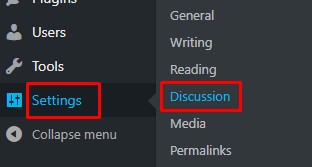
2. Pada bagian Discussion, Anda akan melihat pilihan Default article settings. Hilangkan tanda centang pada Allow people to post comments on new articles.
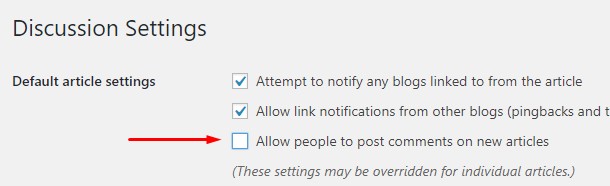
3. Apabila Anda ingin mengaktifkan komentar pada salah satu postingan, silakan centang bagian Allow comments pada postingan yang ingin aktifkan komentarnya. Kurang lebih langkahnya mirip seperti pada Pilihan 1.
4. Simpan perubahan dengan menekan tombol Save Changes.
Pengaturan ini hanya akan menonaktifkan komentar pada postingan yang baru akan diterbitkan. Untuk menonaktifkan komentar di postingan yang telah diterbitkan, silakan ikuti Pilihan 3.
Baca Juga : Cara Memasang Komentar Disqus di Website
Pilihan 3: Nonaktifkan Komentar untuk Semua Postingan
Kolom komentar pada seluruh postingan, baik yang sudah diterbitkan maupun yang masih berupa draft (belum diterbitkan) juga dapat Anda nonaktifkan. Silakan ikuti langkah di bawah ini untuk melakukannya.
1. Seperti pada Pilihan 2, silakan pilih menu Settings > Discussion.
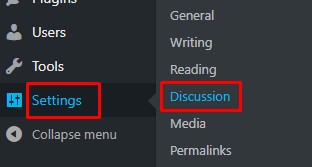
2. Pada bagian Other comments settings, beri tanda centang pada pilihan Automatically close comments on articles older than [0] days. Ini akan mengilangkan komentar yang dibuat pada semua postingan sebelumnya.

3. Simpan perubahan dengan menekan tombol Save Changes.
Pilihan 4: Nonaktifkan Komentar Trackbacks dan Pingbacks
Mungkin Anda pernah melihat komentar berupa trackbacks dan pingbacks. Komentar tersebut biasanya muncul ketika ada seseorang yang mengarahkan website mereka ke konten Anda.
Berikut adalah cara agar Anda dapat menonaktifkan komentar seperti ini:
1. Pilihan menu Settings > Discussion.
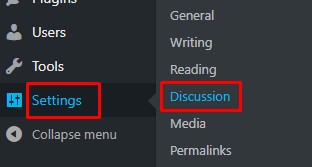
2. Pada bagian Default article settings, hilangkan tanda centang kolom Allow link notifications from other blogs (pingbacks and trackbacks) on new articles.

3. Simpan perubahan dengan menekan tombol Save Changes.
Cara Menonaktifkan Komentar di WordPress Mudah Sekali, Bukan?
Selamat! Sekarang Anda sudah tahu berbagai cara untuk menghilangkan kolom komentar di WordPress. Mulai dari menonaktifkan komentar untuk halaman/postingan tertentu hingga menonaktifkan komentar trackbacks/pingbacks.
Apakah Anda tertarik untuk belajar lebih lanjut tentang cara mengelola hosting dan website WordPress? Yuk klik tombol di bawah untuk download ebook gratis berisi panduan pengelolaan website WordPress untuk pemula:
Kami informasikan juga bahwa Niagahoster menyediakan shared hosting terjangkau mulai dari Rp 9.900 per bulan!

![Featured Image 13 Cara Menghilangkan Komentar SPAM di WordPress-[Terlengkap]](https://www.niagahoster.co.id/blog/wp-content/uploads/2017/01/Featured-Image-13-Cara-Menghilangkan-Komentar-SPAM-di-WordPress-Terlengkap.jpg)
Terima kasih sangat bermanfaat
terimakasih cara nya berhasil
Terimakasih tutorialnya, bermanfaat sekali
Harusnya ditambahi, cara menghapus kolom website biar tambah lengkap 😀
Halo, terima kasih sarannya 😀
Terima kasih banyak atas bebagi ilmu nya, sangat bermanfaat banget bagi pemula seperti saya
sukses selalu om.
manfaat banget,, cuma saran, kasih video tutorialnya dong min. Kadang sebagian orang lebih paham dengan video tutorial dibanding tulisan dan gambar..
Baik, terima kasih sarannya.
Mungkin juga ada ide sekalian mengenai jenis video tutorial yang mungkin diinginkan, karena kami sempat menerapkannya tetapi kurang efektif.
trimakasih niaga hoster dengan tutorialnya,memang kadang blog tidak butuh kolom komentar
sangat bermanfaat, thanks atas infonya.
makasih gan, work banget
mantap, sangat bermanfaat ini.
makasih pak sangat bermanfaat sekali postingannya
Kalo di-non aktifkan per post juga bisa kan?
sangat bisa.. jadi tinggal per post/page nya tinggal di nonaktifkan saja
Terima Kasih Atas Informasinya
banyak sekali artikel yang bagus dari niagahoster, penulis penulisnya mantab memberikan informasi yang sangat membantu.
Terima kasih
Terima kasih apresiasinya kak. Semoga konten-konten Niagahoster Blog dapat bermanfaat bagi kakak ^^
Bagaimana cara menonaktifkan kolom komentar di WordPress? Apakah ada situasi atau jenis konten tertentu yang sebaiknya tidak memiliki kolom komentar? Apakah menonaktifkan kolom komentar akan berdampak pada interaksi dan partisipasi pengunjung di situs web? Apakah ada langkah-langkah khusus yang perlu diikuti untuk memastikan bahwa kolom komentar benar-benar dinonaktifkan dengan benar? Apa manfaat atau alasan tertentu bagi situs web untuk tidak memiliki kolom komentar?
Hai, kak. Untuk menonaktifkan komentar caranya sudah tersaji lengkap di artikel, ya.
Sebenarnya tidak ada dampak buruk dalam menonaktifkan komentar.
Apalagi untuk halaman-halaman tertentu, seperti halaman Kontak dan Tentang Kami, mungkin tidak begitu cocok jika ditambahkan kolom komentar.